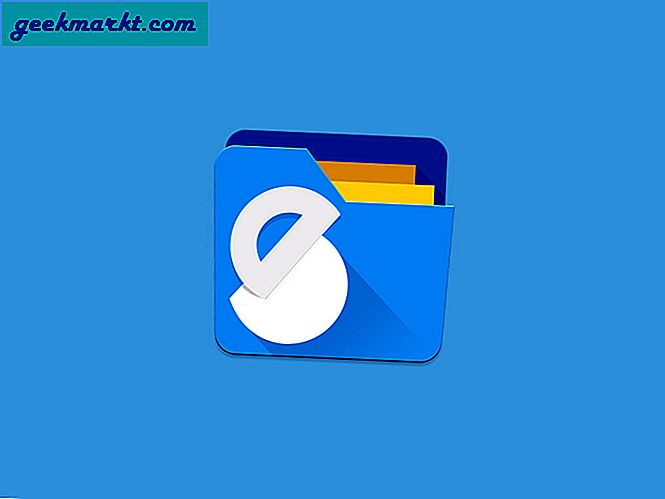Maandenlang maak je elke dag perfecte foto's. Je nieuwe smartphone, of het nu een Galaxy S8, Google Pixel, LG G6 of iets anders is, heeft een geweldige camera en je hebt ervoor gezorgd dat je er het maximale uithaalt. Landschappen, portretten, selfies, natuurfoto's, zelfs foto's van je eten - je hebt het allemaal op je telefoon verzameld en je bent ongelofelijk trots op je nieuwe fotografische vaardigheden. Je hebt zelfs je foto's laten zien aan vrienden en familieleden, glijdend door foto's in de bijgevoegde galerietoepassing op je telefoon.
Uw telefoon heeft waarschijnlijk een geweldige camera, maar als u geen volledige reeks fotografie-apps bij u heeft, benut u helemaal geen volledig voordeel van uw hardware. Fotografie-apps op Android zijn de afgelopen jaren erg goed geworden, met grotere schermen voor meer functies en werkruimte. Ze zijn ook vrij eenvoudig geworden - je hoeft geen expert te zijn in Photoshop om een bewerkte foto snel te bewerken, op te slaan en te exporteren. Het kan echter behoorlijk moeilijk zijn om te weten waar te beginnen, vooral met hoeveel foto-editors, galerijen en toepassingen voor delen er in de Play Store zijn. Als u op zoek bent naar enkele van de beste die Android te bieden heeft voor uw foto's, hebben we het werk voor u gedaan en enkele van onze favoriete toepassingen voor foto's verzameld op één plek - en de meeste zijn gratis. Dit zijn de beste fotografie-apps in de Play Store die nu kunnen worden gedownload.
Onze aanbeveling: Google Foto's downloaden
Google Foto's downloaden We hebben de lof van Google Photos genoegmaals gezongen dat we zeker weten dat mensen moe worden van het horen van de app. We kunnen er echter niets aan doen - Google Foto's is gewoon zo goed. Het is de beste alles-in-één tool voor fotogalerie, editor, back-up en delen, en bijna alles in de app wordt volledig gratis aangeboden. Op dit moment heeft u waarschijnlijk Google Foto's op uw telefoon geïnstalleerd - de app is meer dan een miljard keer wereldwijd gedownload - maar als u deze niet optimaal gebruikt of helemaal niet gebruikt, dan bent u ' Ik wil doorlezen. Foto's is een van onze favoriete fotografie-apps die er zijn, en als je eenmaal weet wat het allemaal kan doen, is het gemakkelijk te zien waarom.

Google Foto's is misschien het best bekend om zijn back-uptool en niet zonder reden. Het is de belangrijkste manier waarop mensen de app gebruiken, waardoor je foto's eenvoudig kunt uploaden en synchroniseren tussen elk apparaat in je huis, en houd de opslagruimte van je telefoon vrij van eerder gemaakte foto's en video's. Als uw telefoon een beperkte opslagruimte heeft, helpt dit om de hardware van uw telefoon schoon en helder te houden, waardoor er meer ruimte overblijft voor meer apps, games, muziek en alles wat u leuk vindt om op uw apparaat te bewaren. De back-upservice van Google is eenvoudig en biedt gebruikers twee opties: ten eerste kunt u een back-up maken van elke foto of video op uw apparaat in een "hoge kwaliteit" -modus. Voor de meeste gebruikers is dit perfect - de definitie van Google van "hoge kwaliteit" is gelijk aan maximaal 16MP-foto's en 1080p-video. De meeste smartphonecamera's schieten niet boven 16MP-foto's - en onthoud dat meer megapixels in een sensor sowieso niet automatisch een betere opname betekenen, net zoals de meeste gebruikers in 1080p-video opnemen in plaats van 4K. Deze opties zijn geweldig voor de meeste gebruikers en als u kiest voor de optie "hoge kwaliteit", hebt u toegang tot gratis onbeperkte opslag van uw inhoud. Als u foto's met een resolutie van meer dan 16 MP of 1080p moet opslaan, kunt u er ook voor kiezen om uw inhoud in "originele", verliesvrije kwaliteit te uploaden. Dit is niet gratis; het telt mee voor je standaard Google Drive-opslagruimte van 15 GB, en je zult extra Google Drive-opslag moeten kopen als je die oorspronkelijke 15 GB wilt opslaan. Gelukkig zijn de opslagkosten voor Drive eigenlijk vrij betaalbaar - 100 GB is slechts $ 1, 99 / maand en een volledige terabyte aan opslag is slechts $ 9, 99 / maand. Dit is een uitstekende deal in vergelijking met andere cloudopslagservices, maar we denken dat de meeste gebruikers zich kunnen houden aan de "hoge kwaliteit" -modus en zich er geen zorgen over hoeven te maken.

De back-upservice van Foto's is niet alleen betaalbaar, hij is ook razendsnel, en uploadt uw nieuwe foto's vrijwel onmiddellijk via Wi-Fi. U kunt dit wijzigen in uw instellingenmenu, waar alles wordt beheerd. Daar vindt u de mogelijkheid om uw uploadgrootte te wijzigen tussen hoge kwaliteit en originele resolutie, mobiele gegevensback-up (standaard uitgeschakeld) en een optie om extra Google Drive-opslag te kopen. Naast deze back-upinstellingen kunt u ook het aantal en de soorten assistent-kaarten wijzigen die in uw app worden weergegeven, de opslag van apparaten automatisch vrijmaken door foto's op uw apparaat te verwijderen die al zijn geüpload, de manier waarop de locatie in uw foto's werkt te wijzigen en meldingen in- of uitschakelen. Er zijn geen gekke, onverwachte instellingen, maar het is goed om te weten wat er in het menu staat.

Dus ja, de meeste mensen gebruiken gewoon foto's voor de weliswaar verbazingwekkende back-upservice, maar ze moeten niet uitgaan van de andere functies die Google Photos onze topkeuze maken voor alle fotografie-apps. Zoals we al zeiden, functioneert de app als een vervanging voor de galerij-app van uw telefoon, met de kracht van de eigen zoekmachine van Google die zich in de app bevindt. Je kunt zoeken op locatie, datum en tijd, bestandstype (inclusief selfie-detectie!) En zelfs op gezicht in de foto, waardoor je gemakkelijk de foto kunt vinden van die ene keer dat je neef probeerde een hele sixpack te schieten. Als je eerder foto's in Google Drive hebt opgeslagen, zie je die foto's ook in de app verschijnen, waardoor het de perfecte manier is om je fotobibliotheken samen te voegen. Je kunt natuurlijk ook door foto's bladeren in de mappen van je apparaat, dus als je een bestand hebt waarvan geen back-up is gemaakt in de cloud op je apparaat, bijvoorbeeld een achtergrond, kun je het op je telefoon vinden. En als het aankomt op het verwijderen van foto's, kunt u uw bestanden naar de prullenbak sturen - waar ze na 30 dagen worden verwijderd - of ze archiveren om later te bekijken.

Foto's hebben ook een eigen deel van de opties en voor velen zullen de bewerkingshulpmiddelen die door Google Foto's worden geleverd, meer dan voldoende zijn. Wanneer u naar de bewerkmodus gaat, geeft Photos u drie hoofdgereedschappen: filters, waaronder een "auto" -modus, samen met de meer traditionele smartphonefilters die gebruikers verwachten van apps zoals Instagram, samen met schuifregelaars voor licht, kleur en wat Google noemt " pop ", wat een combinatie van verhoogde verzadiging en verscherping lijkt te veroorzaken. U vindt ook de verwachte tools voor rechttrekken, draaien en bijsnijden die het meest worden gebruikt door de gemiddelde dagelijkse foto's. Het is niets geavanceerd, maar de meegeleverde tools zijn perfect voor de meerderheid van de gebruikers in hun dagelijkse fotogebruik. Professionals zullen echter elders in deze lijst willen zoeken naar hun fotobewerkingsbehoeften. Voor diegenen die fotoalbums, collages, animaties en meer willen maken, heeft Google een functie genaamd 'Assistent' - niet te verwarren met de Google Assistent - waarmee deze items automatisch voor u kunnen worden gemaakt in de app voor direct delen met het sociale netwerk van jouw keuze. En hoewel het nieuw is, zouden we nalatig zijn om niet de mogelijkheid te vermelden om een fysiek boek met uw foto's te maken en aan te schaffen, met softcover-boeken vanaf $ 9, 99 en hardcover voor $ 19, 99.

Als het erop aan komt, is Google Photos gewoon een ongelooflijk krachtige alles-in-één fotomachine. Het kan uw galerij indexeren en ordenen, een back-up maken van elke foto en video in uw verzameling en de opslag op uw telefoon wissen, zodat u altijd ruimte hebt voor nieuwe apps, muziek en ja, foto's. De zoekfunctionaliteit is ronduit verbazingwekkend: zoeken naar een vriendengezicht om te zien dat elke foto van hen in je verzameling vaak als magisch aanvoelt, als ze een beetje invasief is. De bewerkingstools werken, hoewel niets bijzonders, goed, met voldoende ingebouwde opties voor de gemiddelde consument om geen problemen te hebben om hun foto's schoon en glashelder te laten lijken voordat ze naar Facebook of Twitter worden geëxporteerd. Foto's kunnen zelfs een permanente snelkoppeling naar de galerij plaatsen in de camera-app van je keuze, waardoor het gemakkelijk te gebruiken is als een volledige galerijvervanging. Als u Google Foto's nog niet heeft geprobeerd, loopt u serieus het risico mis: het is de beste fotomanager in de Play Store en onze favoriete fotografie-app van allemaal.
Tweede plaats: Adobe Photoshop Lightroom downloaden
Adobe Photoshop Lightroom downloaden Fotobewerkings-apps zijn misschien wel dertien in een dozijn, maar dat betekent niet dat er geen reden is om een krachtige te downloaden, vooral als u een professionele of ambitieuze fotograaf bent. Voor veel gebruikers is de naam van Adobe synoniem aan fotobewerking, met zowel Photoshop als, in mindere mate, Lightroom als een van de bekendste foto-editors op Windows en MacOS. Als je het leuk vindt om foto's te maken, heb je waarschijnlijk eerder een of beide van die apps gebruikt, waarbij het eerste voornamelijk werd gebruikt om snelle visuele oplossingen te maken, en het laatste werd gebruikt voor het verwerken van RAW-foto's gemaakt met DSLR's en, in sommige gevallen, telefoons met krachtige camera's. Lightroom is beschikbaar als mobiele app op Android en als je weet wat je aan het doen bent als het gaat om professionele foto's, zal je de gereedschappen en mogelijkheden van Adobe Photoshop Lightroom (of vanaf hier Lightroom) heel erg waarderen.
Laten we eerst naar het ontwerp van Lightroom kijken. De Creative-apps van Adobe - waar we zo meteen op terugkomen - hebben een redelijk uniforme ontwerpstructuur achter de rug, met vergelijkbare lettertypen, lay-outs en pictogrammen in elke app. De meeste nieuwere Creative-apps, samen met hun uitgebreide reeks mobiele producten, hebben een plat ontwerp, maar geen enkele voldoet aan de normen voor materiaalontwerp die zijn opgesteld door Google voor Android-apps. In dit geval is dat oké - deze apps hebben veel in zich en het zou moeilijk, zo niet onmogelijk zijn om de app te ontwerpen met die standaarden, terwijl je een slimme ontwerp-in-app behoudt. Het hoofdscherm van Lightroom is nogal basaal, met mappen en foto's toegevoegd aan je galerij weergegeven om gemanipuleerd en bewerkt te worden, samen met foto's gemaakt met de ingebouwde camera - daarover later meer. Het Lightroom-pictogram in de linkerbovenhoek schuift een menu uit dat lijkt op een menu met een materiaalachtelijke hamburger, hoewel het er een beetje anders uitziet en reageert. Hier vindt u instellingen en uw accountinformatie, waaronder de mogelijkheid om uw foto's te synchroniseren met de cloudservice van Adobe via Wi-Fi, een optie voor het gebruik van SD-kaarten en een schakelaar om standaard gebruikersgegevens in te schakelen. Aanvullende instellingen, vul het onderstaande menu, maar we komen later nog verder in deze recensie. Onderaan het scherm vindt u de optie om uw kombuis en de camera hierboven te openen, en de rechterbovenhoek heeft een optie om nieuwe verzamelingen toe te voegen, die in wezen functioneren als mappen voor Lightroom.

Nadat u uw foto's in Lightroom hebt geladen, wordt de ware kracht van Adobe's hulpmiddel voor het bewerken van foto's weergegeven. Natuurlijk, Lightroom voor Android is lang niet zo mobiel als zijn pc-equivalent, maar het doet er niet toe - als je probeert een professionele reeks bewerkingstools voor de foto's van je telefoon op je eigenlijke apparaat te krijgen, gaat Lightroom over het beste wat je kunt doen. Wanneer u een foto selecteert om te bewerken, vindt u een groot aantal gereedschappen die ervoor zorgen dat de opgenomen bewerkingssoftware in Google Foto's eruit ziet als de eerste foto-editor van Baby. Het is zo serieus. Lightroom biedt je de standaard bewerkingsmogelijkheden die we hebben gezien in apps zoals Foto's, inclusief bijsnijden, draaien, automatisch richten en inclusief vooraf ingestelde filters voor je foto. De overeenkomsten eindigen daar echter, omdat Lightroom veel, veel beter in staat is dan bijna elke andere foto-editor op Android. U kunt de beeldverhouding van elke afbeelding op uw telefoon wijzigen, schuifregelaars en tooncurves inschakelen voor het bewerken van helderheid en verzadiging. U kunt uw witbalans en uw belichting digitaal aanpassen, gesplitste tonen toepassen op de schaduwen en hoogtepunten van uw foto, vignetten gebruiken en nog veel meer. Lightroom bevat zelfs een lenscorrectiemodule in de app, rechtstreeks vanuit de desktopversie van de app, die elke vervorming die wordt toegepast op uw foto kan verhelpen door groothoek- en andere vreemde lenskeuzes die door smartphonefabrikanten worden geïmplementeerd. In geen geval zijn wij professionele fotografen en we vonden dat de app meer dan aan onze verwachtingen voldeed voor wat we met een foto-editor wilden bereiken. Zelfs de vooraf ingestelde filters die we hierboven noemden gaan veel verder dan wat is opgenomen in Google Foto's of Instagram, met categorieën voor Creative, Color, Black en White, en zelfs Samsung-specifieke (op onze test Galaxy S7 edge) filters.

Op dit moment hebt u waarschijnlijk besloten of deze app voor u beschikbaar is, hoewel we zeker weten dat sommige professionals niet helemaal zijn verkocht op de app zelf. Er is immers geen manier om een telefoon, of zelfs een tablet, de controle en complexiteit van een muis en toetsenbord te vervangen. Hoewel we hier niet zijn om te zeggen dat je ongelijk hebt, heeft Adobe een aantal gebaren, snelkoppelingen en slimme opties in de app gebouwd om je snel en eenvoudig extra informatie en revisies te tonen terwijl je aan het bewerken bent. De app is helaas niet uit de buurt om je een aantal van de mogelijkheden te vertellen die het verbergt en bevat, maar door voldoende te oefenen en te spelen, kun je gemakkelijk je weg vinden in de app. Enkele van de nuttige snelkoppelingen die we tijdens het testen van de app hebben gevonden: met drie vingers op de foto die momenteel wordt bewerkt, wordt de oorspronkelijke kopie ter vergelijking weergegeven. Door op een afbeelding te tikken, wordt de bedieningsinterface verborgen en kunt u dubbeltikken of knijpen om in te zoomen in en uit een foto op uw apparaat. Misschien is een van de meest nuttige snelkoppelingen die we hebben gevonden, dat je één keer met twee vingers op het scherm tikt, wat drie weergave-instellingen zal veranderen: foto- en bestandsinformatie (naam, camera, enz.), Een histogram met kleur en lichtinformatie voor je foto, en een duidelijke beeldweergave. Nog een tool, bestuurd in de linkerbenedenhoek van uw display, activeert Speed Review. Met het vlagpictogram, wanneer actief, kunt u met uw vinger op en neer schuiven om de foto te selecteren, de standaard te verwijderen of de afbeelding indien nodig te weigeren. Met de ster kunt u ondertussen uw vinger op het scherm schuiven om aan de foto een sterbeoordeling toe te kennen. Hiermee kunt u onderweg foto's rangschikken en beoordelen, zonder dat u voor een laptop- of desktopclassificatie hoeft te zitten en uit een reeks afbeeldingen kunt kiezen.
Op dit moment is het waarschijnlijk tijd om over prijs te praten. Als u een maker van inhoud bent, heeft u waarschijnlijk minstens een of twee keer in Creative Cloud (of Creative Suite in eerdere releases) gedolven. Voor wie niet op de hoogte is, Creative Cloud is het volledige softwarepakket van Adobe, aangeschaft met een jaarlijks in rekening gebracht abonnement. Dit klinkt misschien als een buste, maar veel mensen zijn grote fans van Adobe's nieuwere tariefschema. Hoewel we niet alle abonnementsmodellen en toepassingen van Adobe zullen dekken, moet u weten dat er voor fotografen een abonnement is van $ 9, 99 / maand (jaarlijks in rekening gebracht) dat desktopversies van Lightroom en Photoshop omvat, samen met alle extra bonussen in de mobiele telefoon. versies van elke app. U hoeft geen abonnement te betalen om Lightroom op Android te gebruiken, maar u moet wel opletten dat u een paar extra functies krijgt, waaronder uw foto's en bewerkte projecten waarvan een back-up is gemaakt naar de cloud voor toegang op elk apparaat, en met name de mogelijkheid om RAW-bestanden rechtstreeks op uw mobiele apparaat te bewerken.

Dat gezegd hebbende, zou je kunnen overwegen om je in te schrijven voor dat Cloud Photography-plan, alleen voor de RAW-ondersteuning in de app. Naast de mogelijkheid om onbewerkte bestanden vanaf je telefoon te bewerken en openen, is Lightroom in staat om foto's te nemen in DNG (digitaal negatief) formaat, een volledig verliesvrij bestandssysteem dat een portret kan produceren dat meer in lijn is met het soort fotografische professionals zijn gewend om mee te werken. Niet alleen dat, maar die ingebouwde camera - die trouwens een schone interface heeft die we erg leuk vonden - kan schieten in onbewerkte HDR, iets wat we in geen van de andere apps hebben gezien waar naar gekeken werd deze beoordeling. Het is serieus indrukwekkend, hoewel je een specifiek telefoonmodel nodig hebt om van het formaat te kunnen profiteren. Op dit moment worden onbewerkte HDR-opnamen ondersteund door de vlaggenschiptelefoons 2016 en 2017 van Samsung (de Galaxy S7 en S7 edge, samen met de S8 en S8 +) en de Pixel en Pixel XL van Google. Deze telefoons zijn de thuisbasis van een aantal van de beste camera's op elk mobiel apparaat, misschien zelfs alleen met de iPhone 7, dus het is niet verwonderlijk dat de ondersteuning wordt uitgebreid naar die specifieke telefoons. We hopen dat Adobe ondersteuning voor telefoons zoals de LG G6 of HTC U11 zal gaan gebruiken, die beide camera's bevatten die zich meer kunnen handhaven dan de concurrentie, maar zonder specifieke plannen aangekondigd, zullen we gewoon onze ogen moeten houden over de situatie in de toekomst.

In onze ogen is Lightroom perfect voor makers die hun foto's serieus nemen, of ze nu opnamen maken op een DSLR (zoals Lightroom USB OTG-kabels ondersteunt) of rechtstreeks op de telefoons zelf. Voor iedereen die onderweg wil bewerken, is het een geweldige app, boordevol genoeg softwaretools om er onze nummer twee van te maken als de beste fotografie-app voor Android. De hoeveelheid functionaliteit en mogelijkheden die in Lightroom is ingebouwd - en waarvan het meeste gratis beschikbaar is - is verbazingwekkend en een geweldige plek om te beginnen voor bloeiende jonge fotografen om te leren hoe professionele foto's kunnen worden bewerkt en samengesteld.
Alle anderen Instagram downloaden
Instagram downloaden 
Je weet waarschijnlijk wat Instagram is. Je hebt waarschijnlijk al een Instagram-account en je hebt niet iemand online nodig die je alles vertelt over hoe geweldig het is om je foto's met de wereld te delen. Als je op de een of andere manier helemaal hebt weten te ontsnappen aan een van de grootste actieve sociale netwerken, is Instagram een service voor het vastleggen en delen van vierkante, 1: 1 foto's van de wereld om je heen, of het nu selfies, concertafbeeldingen of foto's zijn van jouw voedsel borden. Wat functies betreft, is Instagram in zekere zin verrassend licht. Uw feed is een redelijk willekeurig aantal berichten van uw volgde gebruikers, meestal gedeeld binnen de afgelopen dagen. Je kunt zowel foto's als korte video's in je feed plaatsen, waarbij gebruikers kunnen reageren op en reageren op reacties. En natuurlijk zijn er de Snapchat-kloonfuncties van Instagram Direct en Verhalen, de eerste is een kopie van de basisfunctie van Snapchat (het verzenden van tijdelijke foto's en videoclips naar vrienden), en de laatste speelt rechtstreeks op Snapchat's historische Verhalen-functie-hel, ze veranderden zelfs de naam niet. Toch zijn hele communities gegroeid en bloeide op Instagram, en met full-on Facebook-integratie (zoals Facebook Instagram bezit), is het gemakkelijk om je vrienden te vinden en toe te voegen van de ene sociale service aan de andere. Instagram bevat mogelijk niet de back-upmogelijkheden van Google Foto's of de desktopklasse-bewerkingsvaardigheden van Lightroom, maar het is een van de meest populaire fotoservices online met een reden: de community, in zowel grootte als kwaliteit, is onverslaanbaar.
 EyeEm downloaden
EyeEm downloaden EyeEm is misschien geen begrip zoals Instagram of Flickr, maar het is ook geen kleine vis. Thuisbasis van meer dan 18 miljoen fotografen die hun foto's van over de hele wereld delen, EyeEm is zowel een sociaal netwerk als een van die andere twee producten, maar met veel meer een focus op professionele fotografie dan filters of commentaardraden. Dat betekent niet dat EyeEm sociale fotografie niet serieus neemt, met de optie om vrienden en connecties toe te voegen van zowel Facebook als Twitter. Het is misschien niet zo'n levendige community als Instagram, vooral als je vrienden geen enthousiaste fotografen zijn, maar het is toch een goede optie. EyeEm's aandacht is afgestemd op twee interessante aspecten van de community voor het delen van foto's die vaak wordt genegeerd door bedrijven als Instagram.

Ten eerste biedt EyeEm "missies", taken en doelen waarin u een specifieke themafoto vastlegt. Dit kunnen van natuurfoto's tot portretten zijn en ze worden vaak gesponsord door bedrijven, met prijzen voor de best beoordeelde foto's. Het is een interessante manier om gebruikers eruit te halen en fotografie serieus te nemen, maar het is niet te vergelijken met het tweede interessegebied van EyeEm: fotoverkoop. EyeEm werkt niet alleen als een sociaal netwerk voor foto's, het functioneert ook als een marktplaats, met een partnerschap op zijn plaats met Getty-afbeeldingen. U kunt uw foto's als stockfoto's via EyeEm te koop aanbieden en u behoudt zowel het oorspronkelijke auteursrecht van uw afbeelding als 50 procent van de verkoopprijs wanneer iemand de rechten op uw foto koopt. Het is een heel andere manier om geld te verdienen dan wat we van Instagram hebben gezien, en zowel de verkoop als de missies maken het gemakkelijk om kwaliteitsfoto's te maken.
 Adobe Photoshop Express downloaden
Adobe Photoshop Express downloaden Van de twee belangrijkste apps voor het bewerken van foto's van Adobe is Photoshop zonder meer beter bekend. In het tijdperk van memes en instant delen, is Photoshop een belangrijk en interessant hulpmiddel geworden voor miljoenen online makers, van het maken van moppen tot YouTube-miniaturen tot online diagrammen en how-to's. Photoshop Express is lang niet zo krachtig als de pc-tegenhanger waarop het is gebaseerd; u zult hier geen lagen vinden, bijvoorbeeld een steunpilaar in Photoshop CC, maar de app is geweldig voor gebruikers die op zoek zijn naar een eenvoudig maar krachtig fotobewerker. Nee, Photoshop Express kan niet concurreren met die van Lightroom, maar de meeste mensen geven de voorkeur aan de eenvoud die is ingebracht in Express, die eenvoudig te gebruiken hulpmiddelen biedt en tegelijkertijd nog machtiger is dan bijvoorbeeld de ingebouwde Google-foto's bewerkingshulpmiddelen.

Je zult vaardigheden vinden als een krachtige auto-fix tool die je beeldkwaliteit automatisch kan verbeteren en repareren, schuifregelaars voor het aanpassen van kleur, belichting, scherpte, contrast en meer, samen met de basisset van het bijsnijden, rechttrekken en roteren van gereedschappen die de meeste foto-editors bezitten. U kunt onvolkomenheden wissen en rode-ogenfoto's corrigeren die worden veroorzaakt door slechte belichting en cameraflitsen, en ja, u kunt randen en filters in Instagram-stijl zelfs toevoegen aan uw afbeelding. Photoshop Express bevat enkele professionele functies, zoals de mogelijkheid om een breed scala aan onbewerkte bestanden van specifieke digitale spiegelreflexcamera's te importeren en te bewerken, zodat u geen Lightroom-professional hoeft te zijn om uw foto's rechtstreeks in de app aan te passen. En natuurlijk vindt u de standaardopties voor delen en exporteren die de meeste gebruikers op foto-apps verwachten. Lightroom is misschien een beetje krachtiger tussen de twee, maar Express is perfect voor snelle oplossingen en eenvoudige bewerkingen, zonder uitgebreide kennis van fotografie.
 Adobe Capture CC downloaden
Adobe Capture CC downloaden Onze derde en laatste Adobe-toepassing, Capture CC, is zeker niet voor iedereen bestemd. Als je geen contentmaker bent en specifiek iemand die veel grafische ontwerpen maakt, is deze app waarschijnlijk niet iets voor jou. Maar als je in een van deze categorieën valt en je dagelijks apps als Photoshop, Lightroom of Illustrator gebruikt, is Capture CC een perfecte metgezel om op je telefoon te houden. In essentie werkt Capture als een camera die is ontworpen om aspecten van de wereld om je heen te nemen - kleuren, patronen en vormen, penseeltypen en specifieke "looks" in apps, en deze te veranderen in assets en vectorafbeeldingen die direct naar je Creative worden omgeleid Cloud suite van applicaties en producten.

Als u zich bijvoorbeeld in een kunstmuseum bevindt en een bepaalde kleur in een schilderij in het oog springt, kunt u er een foto van maken en een pallet van die kleur maken om te worden gesynchroniseerd en later in Illustrator of Photoshop te worden gebruikt. Hetzelfde werkt voor patronen, die naar een vectorafbeelding op je telefoon kunnen worden geconverteerd, naar de cloud kunnen worden geüpload en rechtstreeks in elk van de eigen desktop-apps van Adobe kunnen worden geïmporteerd. Om deze reden kun je echt alleen maar profiteren van de app als je een Creative Cloud-abonnee bent, die doorgaans ongeveer $ 50 / maand kost voor een jaarabonnement. Maar als u zo'n type videomaker bent, zult u dol zijn op wat Capture CC u kan bieden, alles op een apparaat dat in uw zak past.
 Amazon Prime Photos downloaden
Amazon Prime Photos downloaden Amazon concurreert rechtstreeks met Google op een aantal producten - Alexa vs. Assistent, Echo vs. Home, Amazon App Store versus Google Play - maar geen van hen is zo eerlijk als Prime Photos versus Google Photos. Prime Photos, Amazon's eigen cloud-gebaseerde fotoservice, klinkt als een goede deal op papier. Net als Google Photos belooft Amazon om elke foto op je apparaat te back-uppen naar hun eigen Cloud Drive, compleet met onbeperkte opslagruimte voor foto's op ware grootte, net afmakend over de belofte van Google Photos voor onbeperkte "hoogwaardige" foto's. De app heeft ook een eigen deel van vergelijkbare functies, waaronder albums en 'Smart Albums' die bibliotheken maken van specifieke datums en plaatsen, zoekhulpmiddelen die zijn ontworpen om gezichten en gebieden te vinden waar je foto's hebt gemaakt, en een interessante functie genaamd 'Familie' Vault "waarmee maximaal vijf mensen hun foto's op één locatie kunnen toevoegen en delen.

Maar over het geheel genomen ontbreekt de app in vergelijking met Google Foto's. Video's van elke grootte en resolutie tellen mee voor uw 5 GB vrije cloudopslag - 10 GB minder dan wat Google gratis weggeeft - en terwijl extra cloudopslag concurrerend geprijsd is, is het een extra vergoeding bovenop een Prime-lidmaatschap van $ 99 / jaar. En dit houdt zelfs geen rekening met de toepassing zelf, die trager werd geladen, doorzocht en in het algemeen op ons testapparaat werd uitgevoerd dan de eigen fotoservice van Google. Globaal genomen is Prime Photos geen slechte deal - onbeperkte afbeeldingen op volledige grootte verslaan de deal van Google met een ruime marge, maar zonder gratis video-back-ups en een snellere applicatie, is Google Photos een betere deal voor de meeste consumenten.
 Snapfish-download
Snapfish-download Snapfish is een geweldige optie voor iedereen die op zoek is naar fysieke producten - afdrukken, mokken, kussens of iets anders - uit hun foto's. De belangrijkste marketinggitaar van Snapfish, die in wezen als online handelaar fungeert, trekt zoveel aandacht: een jaar lang kunnen nieuwe klanten van Snapfish in de VS elke maand 100 gratis 4x6-afdrukken naar hun huis sturen, waardoor het mogelijk wordt om krijg tot 1.200 gratis foto's als je elk krediet dat je per maand krijgt, gebruikt. Credits vervallen aan het einde van elke maand en je moet verzendkosten en belastingen op je afdrukken betalen, waardoor het niet zo goed is als een deal zoals het misschien oorspronkelijk klonk.

Toch is het een goede manier om nieuwe consumenten binnen te krijgen, en als je er eenmaal bent, zul je een grote verscheidenheid aan materialen vinden die speciaal voor jou kunnen worden gemaakt. Afdrukken van alle soorten en maten kunnen naar uw huis worden verzonden, waarbij de meeste beginnen met minder dan $ 1 per afdruk (8x10 "-afdrukken, niet verrassend, beginnen bij $ 2, 99) .U kunt kaarten maken van alle soorten, bekers, fotopanelen van tafelbladen die niet t heeft gevallen, bakken, sieraden, ornamenten en zelfs magneten nodig. Het is een grote verscheidenheid aan selectie, en de winkellay-out is schoon en gemakkelijk om op uw product te zoeken. Een nadeel van dit alles: het uploaden van foto's naar Snapfish duurde langer dan verwacht, waardoor we het gevoel hadden dat de app niet reageerde. Over het algemeen is Snapfish echter een geweldige plek om te beginnen als u producten en afdrukken uit uw fotocollectie wilt maken.